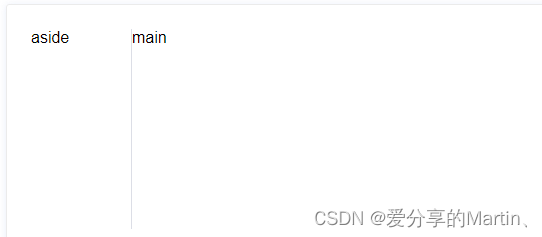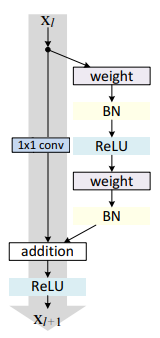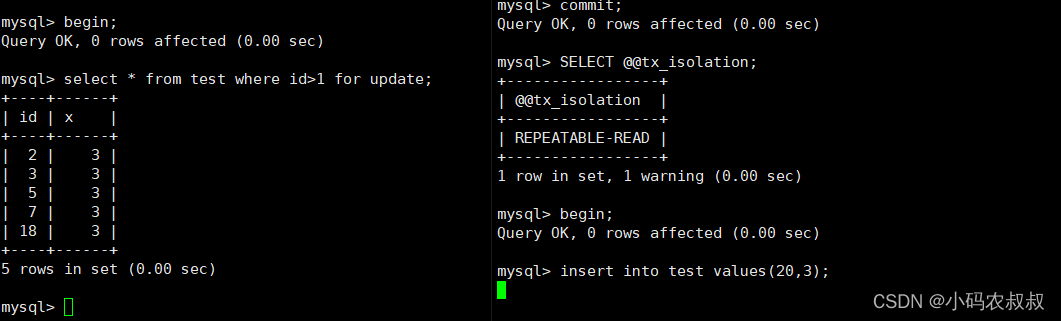近年来,苹果电脑的用户群体不断扩大,许多用户对于苹果电脑是否可以运行Windows软件产生了疑问。苹果电脑和Windows操作系统有着明显的区别,是否能够在苹果电脑上运行Windows软件。下面我们就来看苹果电脑可以运行Windows软件吗,苹果电脑怎么运行Windows软件的内容吧!
一、苹果电脑可以运行Windows软件吗
苹果电脑与传统的Windows PC在操作系统上存在明显的差异。苹果电脑使用的是苹果自家开发的操作系统Mac OS,而Windows PC则运行微软的Windows操作系统。由于两个操作系统的差异,通常情况下,苹果电脑无法直接运行Windows软件。然而,这并不意味着苹果电脑完全不能运行Windows软件。实际上,有几种方法可以帮助苹果电脑用户实现这一目标。
1.双系统

Boot Camp是苹果官方提供的一项功能,允许用户在苹果电脑上安装并运行Windows操作系统。通过使用Boot Camp,用户可以在苹果电脑上创建一个Windows分区,并将Windows操作系统安装在其中。在这种情况下,苹果电脑实际上变成了一台Windows PC,可以完全兼容运行Windows软件。
2.虚拟机
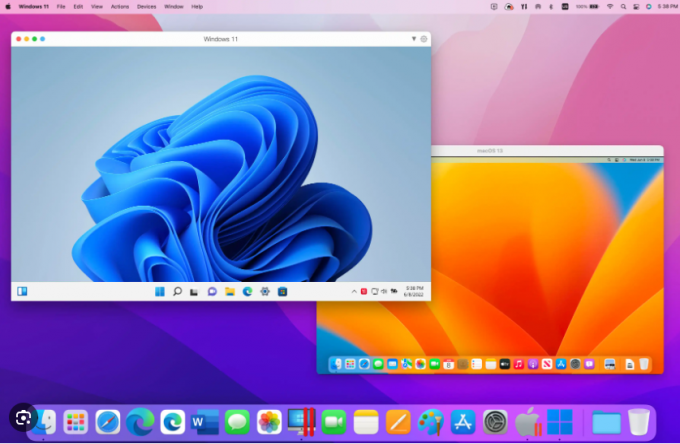
虚拟机软件可以在苹果电脑的Mac OS环境中模拟运行Windows操作系统。用户可以安装虚拟机软件,并在虚拟机中创建一个完整的Windows系统。通过这种方式,用户可以在苹果电脑的桌面上打开一个窗口,里面是一个独立的Windows操作系统,从而可以运行Windows软件。一些常见的虚拟机软件包括VMware Fusion和Parallels Desktop。
CrossOver Mac-安装包下载如下:
https://wm.makeding.com/iclk/?zoneid=50028
CrossOver linux-安装包下载如下:
https://wm.makeding.com/iclk/?zoneid=50029
二、苹果电脑怎么运行Windows软件
除了上面介绍的使用双系统和虚拟机外,我们还可以借助基于Wine开发的类虚拟机软件CrossOver。下面我们来看如何在苹果电脑使用CrossOver运行Windows软件吧。
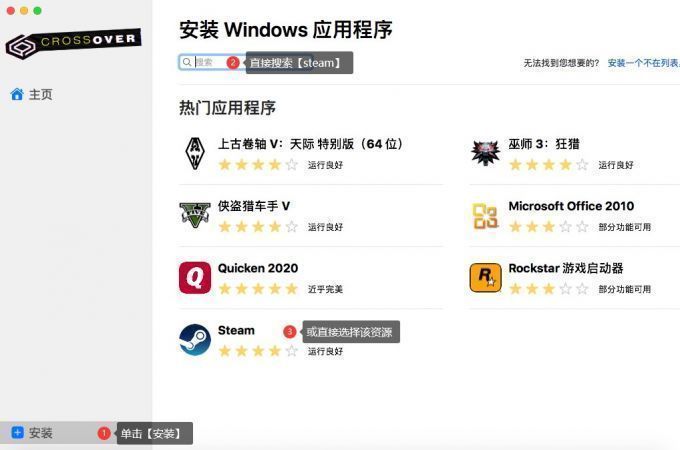
使用CrossOver非常简单。用户只需在苹果电脑上安装CrossOver软件,并根据需要选择要运行的Windows软件。CrossOver基于Wine技术,它通过提供一个兼容层来模拟Windows环境,并在其中运行Windows软件。这意味着用户可以直接从Mac OS界面启动Windows软件,就像运行任何其他应用程序一样。
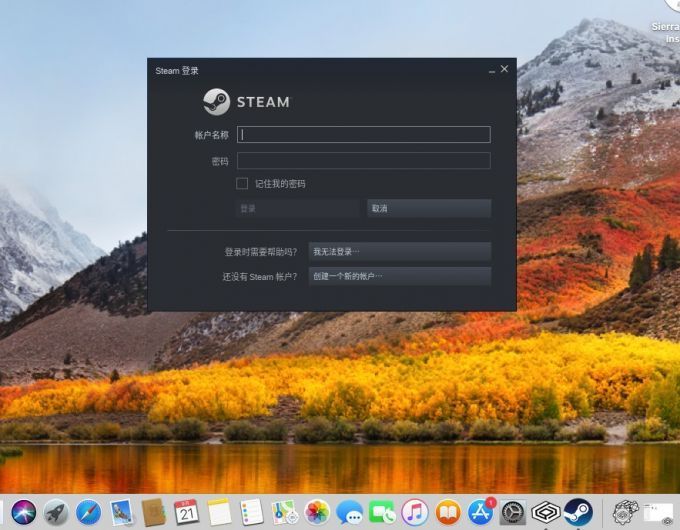
CrossOver支持众多常见的Windows软件,包括Microsoft Office套件、Adobe Photoshop、AutoCAD等。它还提供了一个应用程序数据库,其中列出了已经经过测试并被证明可以在CrossOver上运行良好的软件列表。用户可以在数据库中查找自己感兴趣的软件,并了解其兼容性和使用体验。
三、总结
以上便是苹果电脑可以运行Windows软件吗,苹果电脑怎么运行Windows软件的内容。苹果电脑无法直接运行Windows软件,我们可以使用Boot Camp或虚拟机软件,除了以上方法外,我们还可以使用CrossOver,一种基于Wine技术的类虚拟机软件,模拟Windows环境并在MacOS界面中直接运行Windows软件。
一、MacBook怎么安装Windows软件
在MacBook上安装Windows软件有几种方法可供选择。
1.使用CrossOver软件——为你打开Windows应用的大门
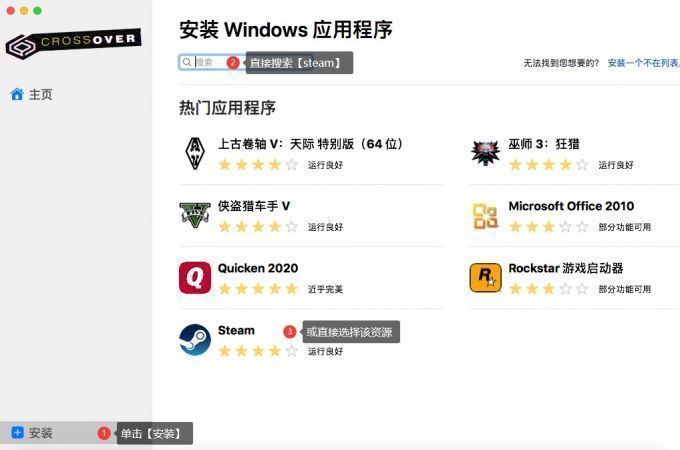
CrossOver是一款备受欢迎的兼容层软件,可以在Mac操作系统中运行Windows应用程序。只需前往CrossOver中文网站下载并安装,你就能在CrossOver的界面中轻松选择你所需的Windows软件,或直接在搜索框中查找并安装。
2.使用虚拟机软件——打造完整的Windows体验
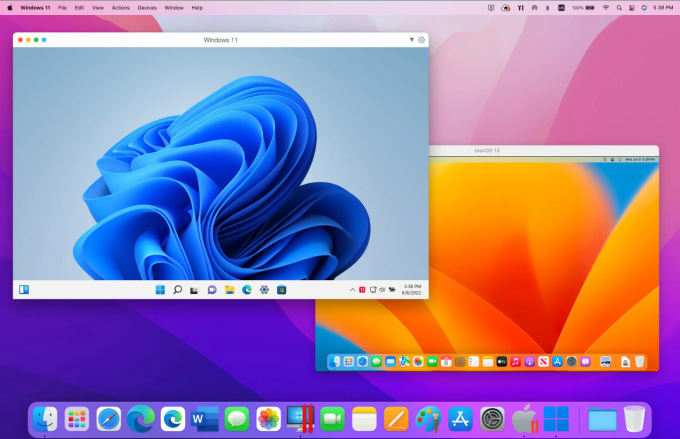
虚拟机软件是在MacOS系统中模拟出一个完整的Windows系统。下载和安装虚拟机软件跟普通的Windows系统并无太大区别。你可以选择多种流行的虚拟机软件,例如Parallels Desktop、VMware Fusion和VirtualBox,根据你的需求、预算和个人喜好进行选择。
二、MacBook怎么安装Windows虚拟机
想要在MacBook上运行Windows虚拟机?下面是具体步骤:
1.购买Windows操作系统
首先,你需要购买合法的Windows操作系统许可证。你可以前往微软官方网站或授权的零售商处购买,确保选择与你的MacBook兼容的Windows版本,并获得合适的许可证。
2.选择虚拟机软件
有几个流行的虚拟机软件可供选择,例如Parallels Desktop、VMware Fusion和VirtualBox。根据你的需求、预算和个人喜好选择适合你的虚拟机软件。
3.下载并安装虚拟机软件
前往所选虚拟机软件的官方网站,下载并安装最新版本的软件,确保选择与你的MacBook操作系统兼容的版本。
4.创建虚拟机
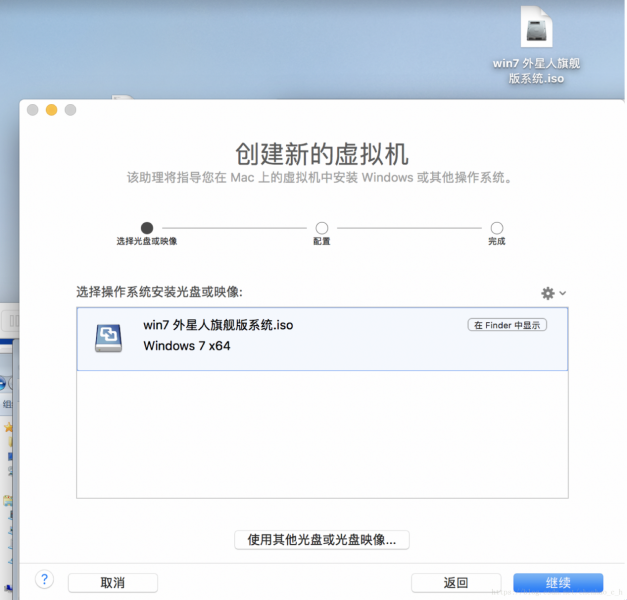
在虚拟机软件中,选择创建新的虚拟机实例。根据软件的指引,选择要安装的操作系统类型和版本,并指定虚拟机的名称和存储位置。根据你的需求,为虚拟机分配适当的系统资源,如处理器核心数和内存大小。在安装过程中,你需要提供Windows操作系统的安装介质。
5.配置虚拟机软件
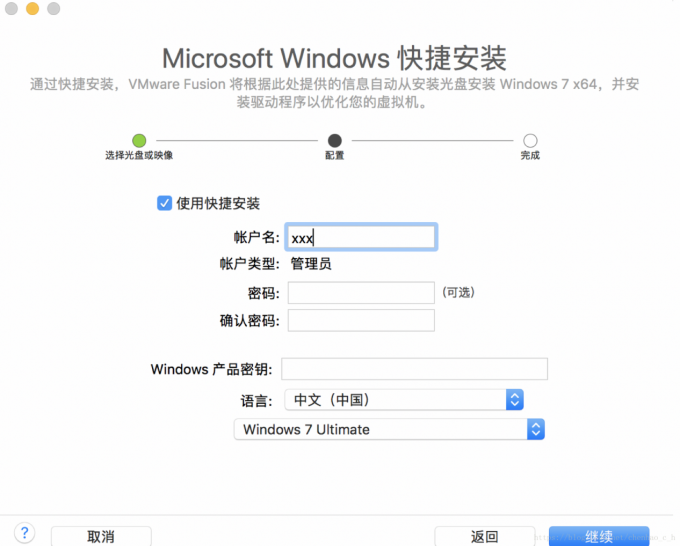
打开虚拟机软件,并按照软件的提示进行设置和配置。在配置过程中,你可以选择虚拟机的一些设置,如内存分配、硬盘空间和网络连接等。根据你的需求和计算机资源进行相应的设置。
6.享受Windows虚拟机的魅力
安装完成后,启动虚拟机软件并打开Windows虚拟机。你将看到一个完整的Windows桌面环境,就像在常规的Windows PC上一样。现在,你可以在虚拟机中安装和运行Windows软件,就像在常规Windows环境中一样。
虽然虚拟机功能非常强大,但是比起CrossOver,虚拟机占用的存储空间更多,安装步骤更复杂。
与虚拟机相比,CrossOver具有以下优点:
1.轻量级:CrossOver是基于Wine的兼容层软件,相对于虚拟机而言,它占用较少的系统资源,运行更加轻巧。
2.简化安装:CrossOver提供了更加简化的安装方式,可以直接运行许多Windows应用程序,无需安装完整的Windows操作系统。
3.高度集成:CrossOver与Mac操作系统紧密结合,可以在Mac环境中无缝运行Windows软件,避免了切换操作系统的麻烦。
三、总结
以上就是关于如何在MacBook上安装Windows软件和虚拟机的详细介绍。在MacBook上安装Windows软件有两种方法可选,分别是使用CrossOver软件和虚拟机软件。与虚拟机相比,CrossOver更加轻量级、安装更加简化且与Mac系统集成度更高。

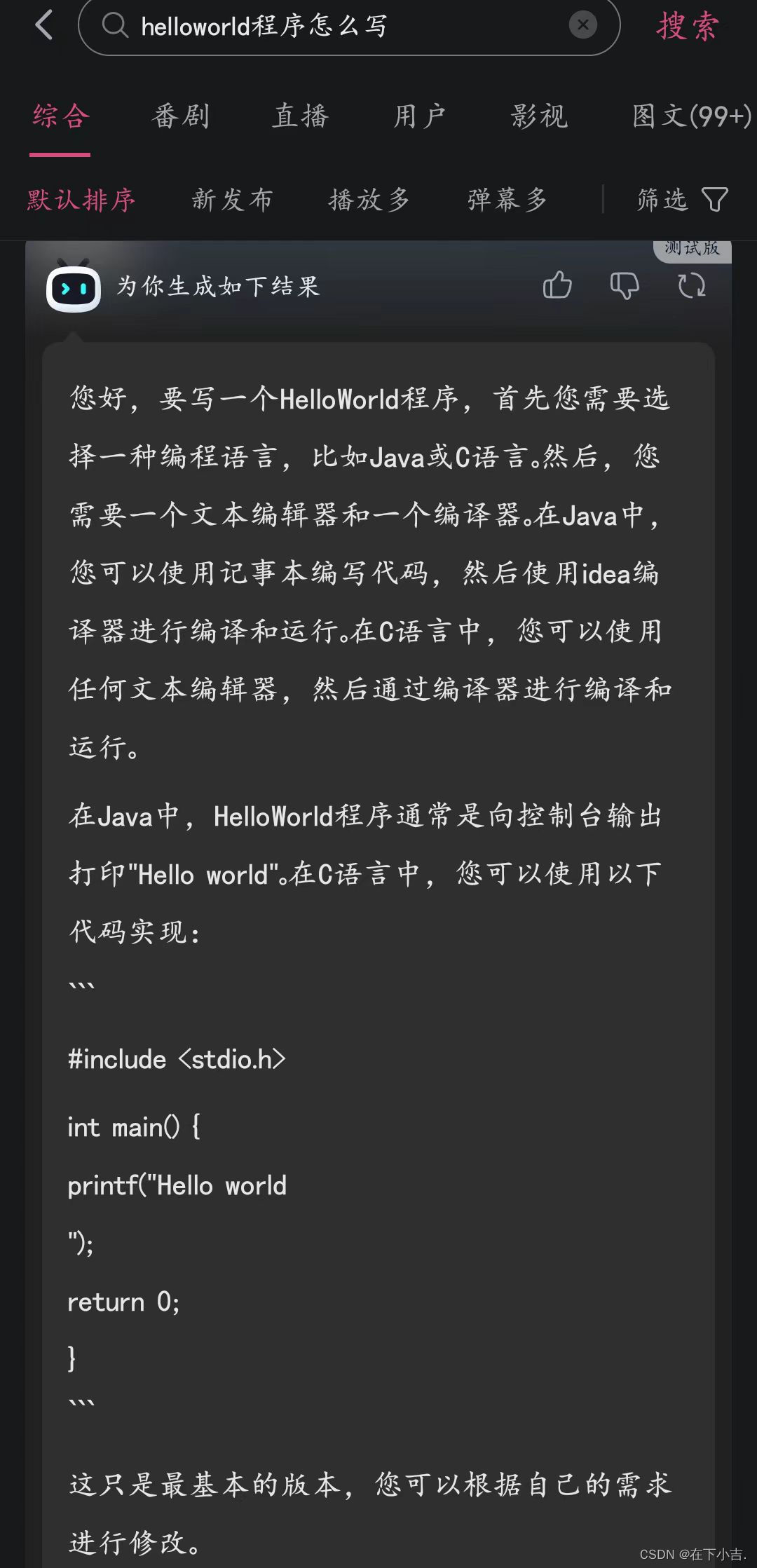

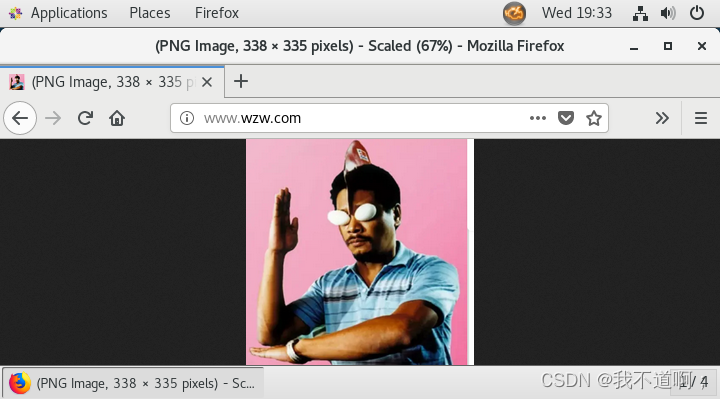

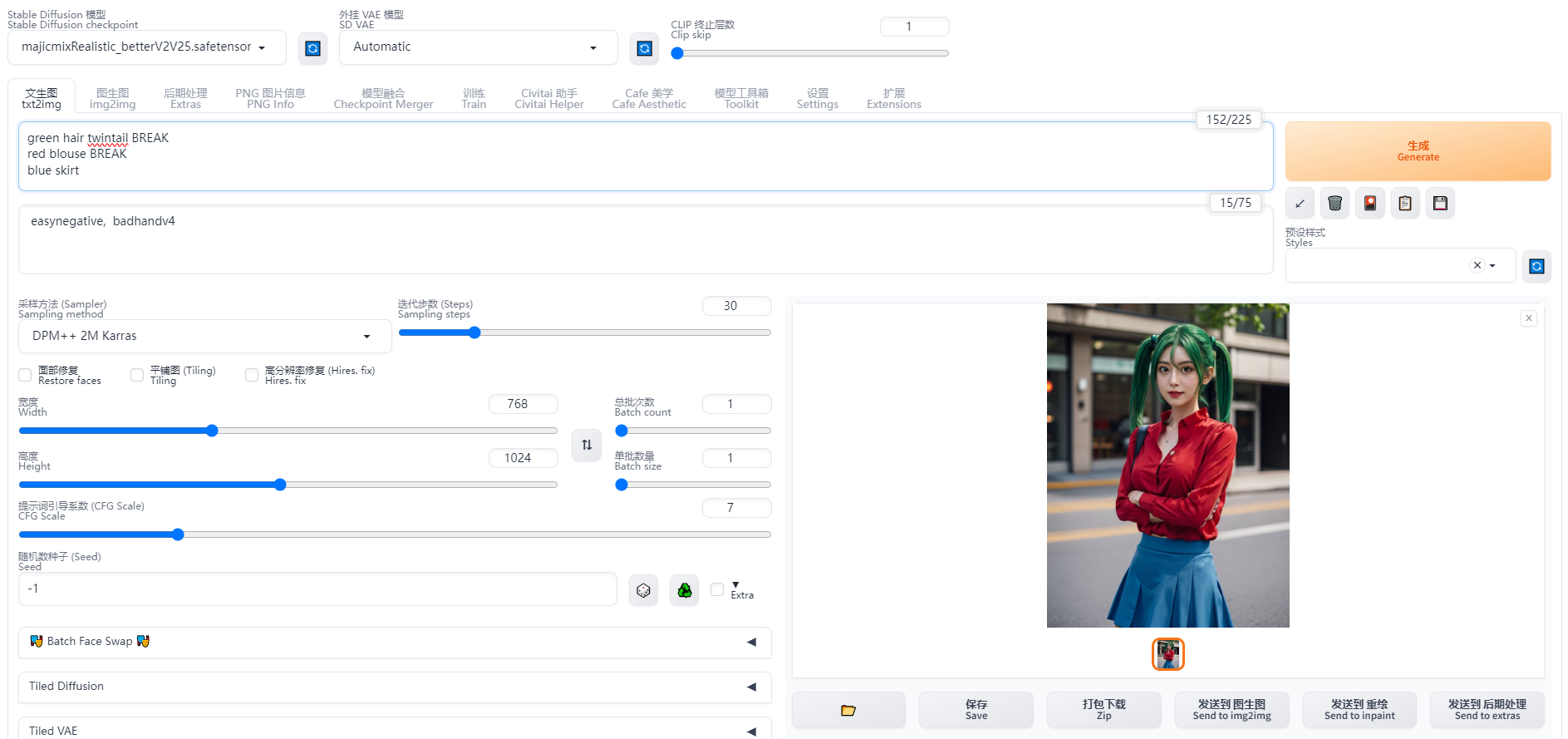


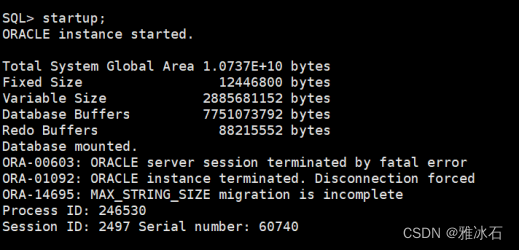
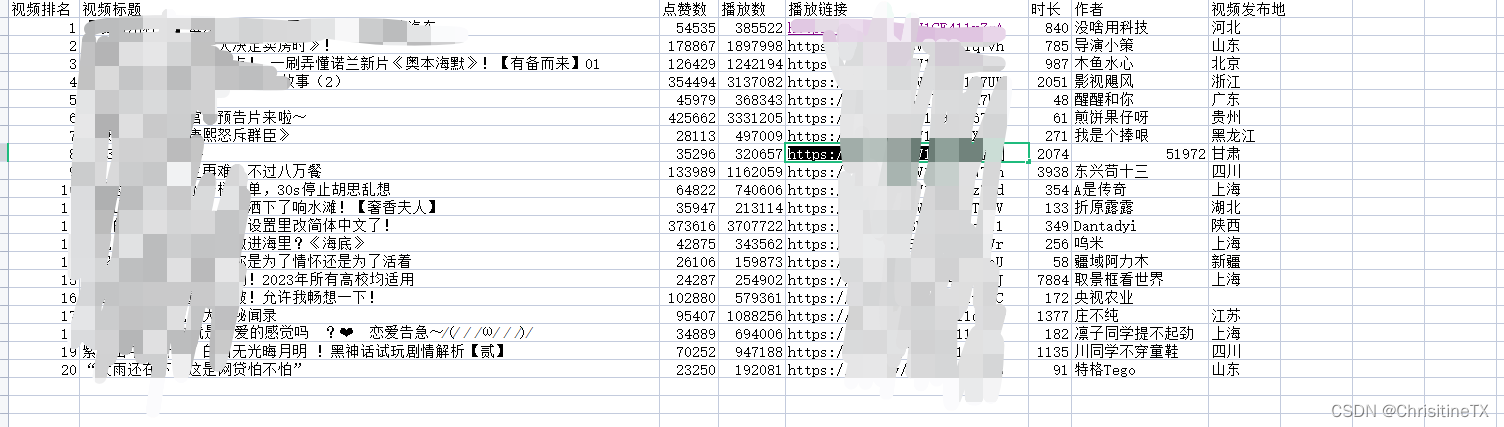

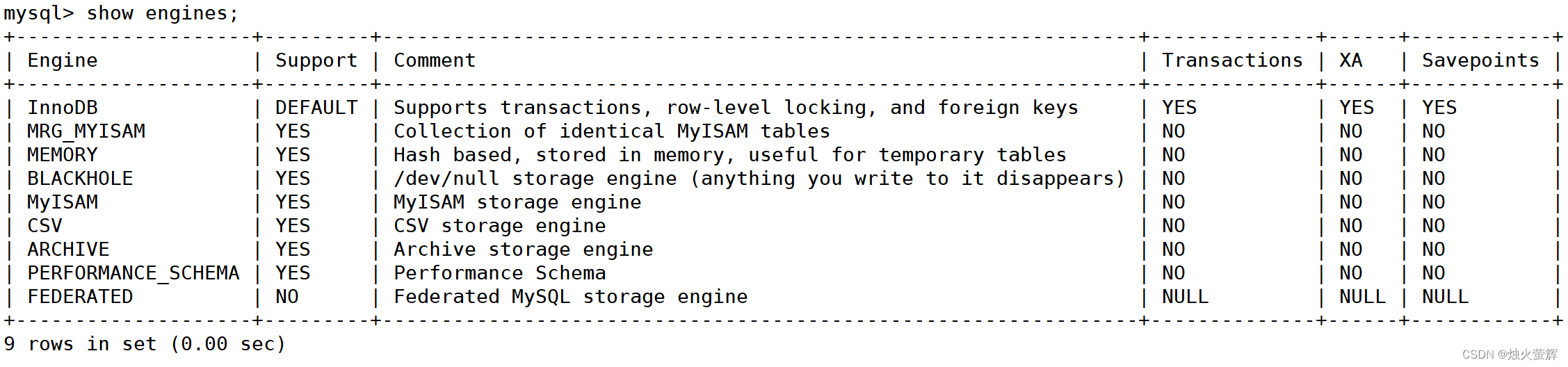

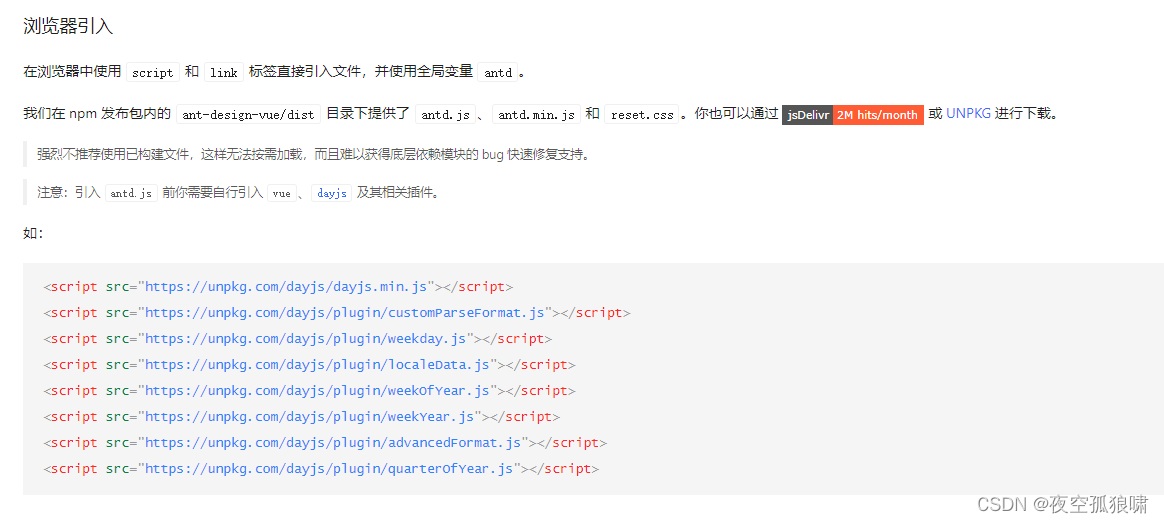
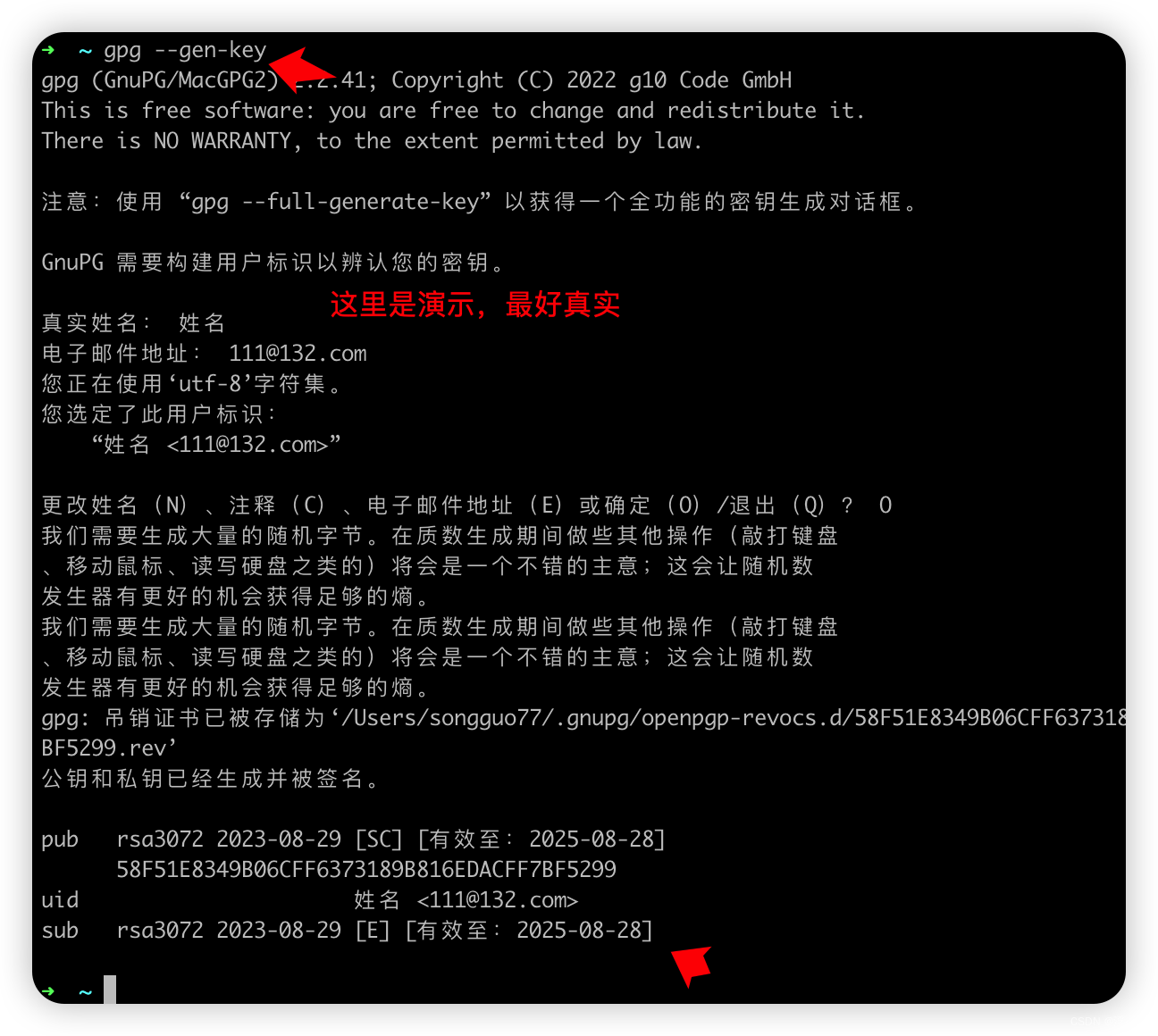
![[Android AIDL] --- AIDL工程搭建](https://img-blog.csdnimg.cn/d82923ad99334993ab634ef916cc5ad1.png)